Ei ole midagi frustreerivamat kui vaadata karmide lõike intervjuus, mis segavad vestluse voogu. Üleminekute sujuv lõikamine erinevate dialoogilõikude vahel võib anda sinu videole professionaalsuse, mis eristub teistest. Uute tööriistadega Premiere Pro CC 2015-s saad selle väljakutsega hakkama. Selles juhendis õpid, kuidas saavutada sujuvaid üleminekuid oma salvestustes, kasutades näo jälgimise ja morfimise tehnikaid.
Olulisemad avastused
- Premiere Pro CC 2015 pakub tõhusat morfimise lõike tööriista sujuvate üleminekute jaoks.
- Näo jälgimine aitab leida vastavusi lõikude vahel.
- Üleminekuaega saab individuaalselt muuta, et saavutada parimaid tulemusi.
Samm-sammult juhend
Samm 1: Video importimine ja ettevalmistamine
Enne uute funktsioonide kasutamist pead veenduma, et sinu video salvestus on sinu projekti laetud. Lohista intervjuu salvestus oma redigeerimisaknasse. Veendu, et audio-rada on vaigistatud, et saaksid täielikult keskenduda visuaalsele esitusele.
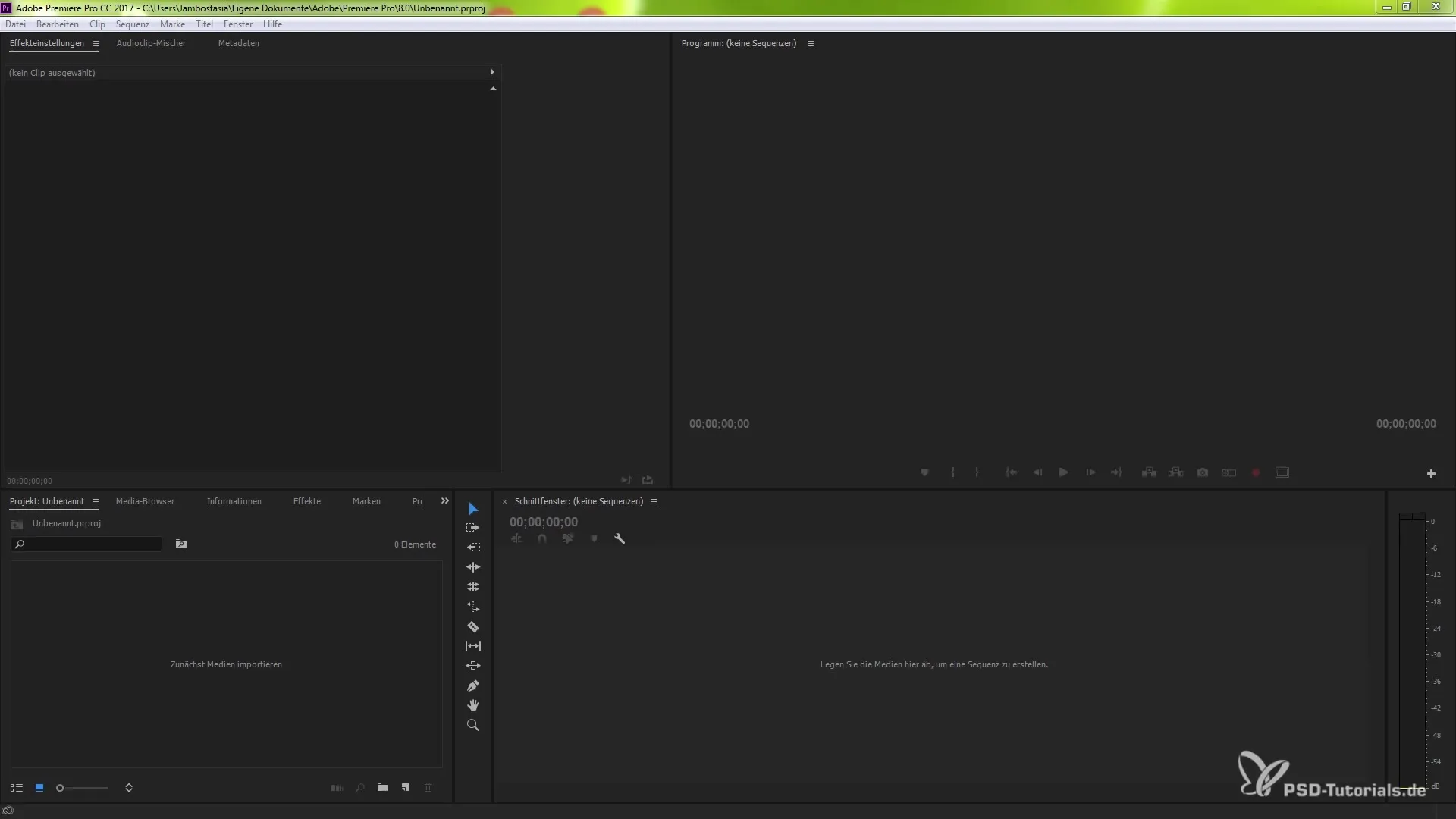
Samm 2: Lõikude seadmine
Seadke nüüd mõned lõiked kohtadesse, kuhu soovite üleminekud lisada. Selleks kasutage klahvikombinatsiooni Ctrl (või Command) + K. Pidage meeles, et lõike servad peaksid olema selgelt määratletud. See annab sulle vajaliku struktuuri sujuvate üleminekute õige paigutuse saavutamiseks.
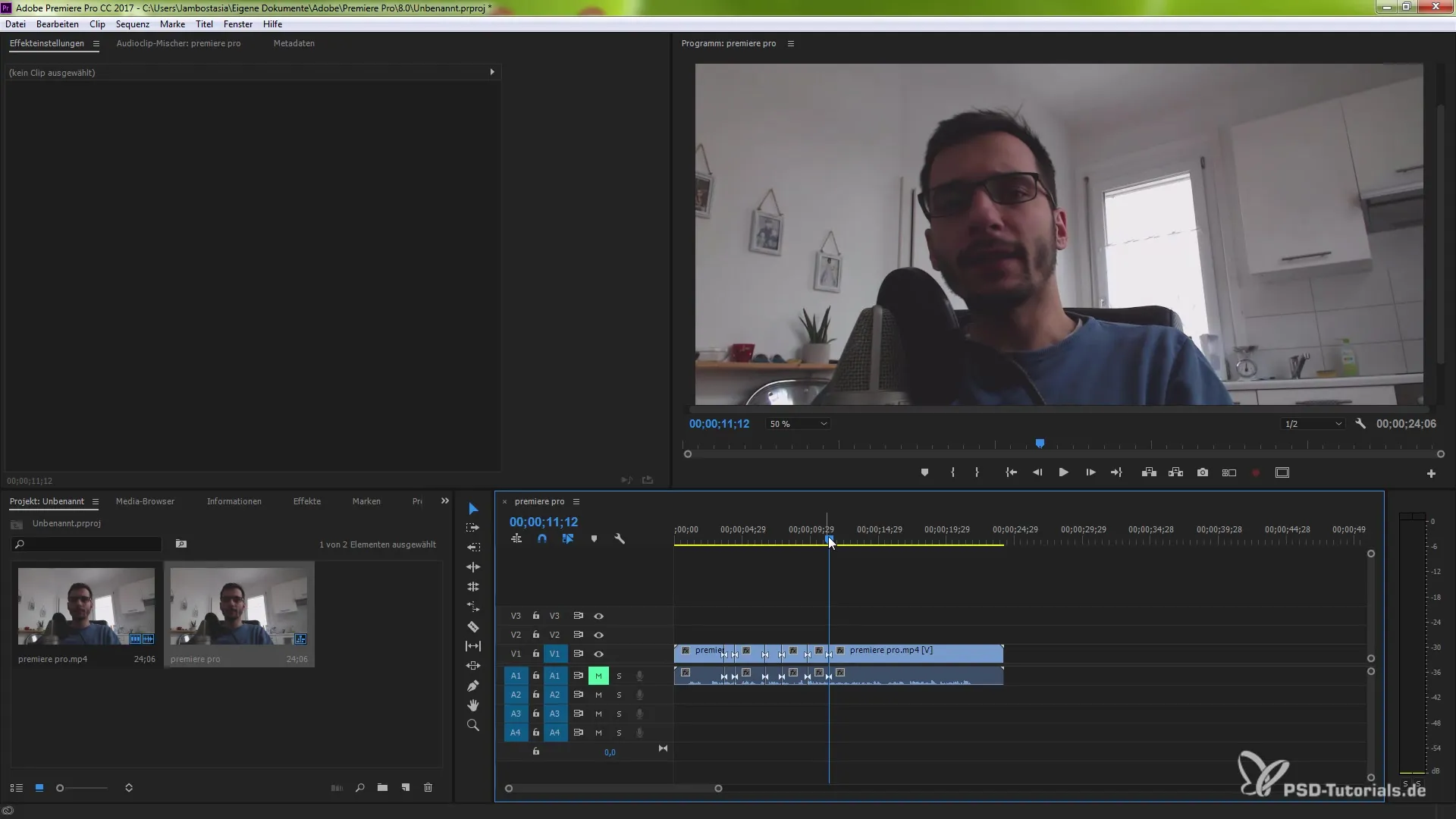
Samm 3: Morfimise lõike tööriista valimine
Mine oma efektide valdkonnas videoüleminekute sektsiooni. Kliki "Käik", et avada alamkategooria. Seal leiad morfimise lõike tööriista. Lohista see tööriist lõikude vahele, mida oled just redigeerinud. See saavutab soovitud efekti ja kuvatakse ajajoonel.
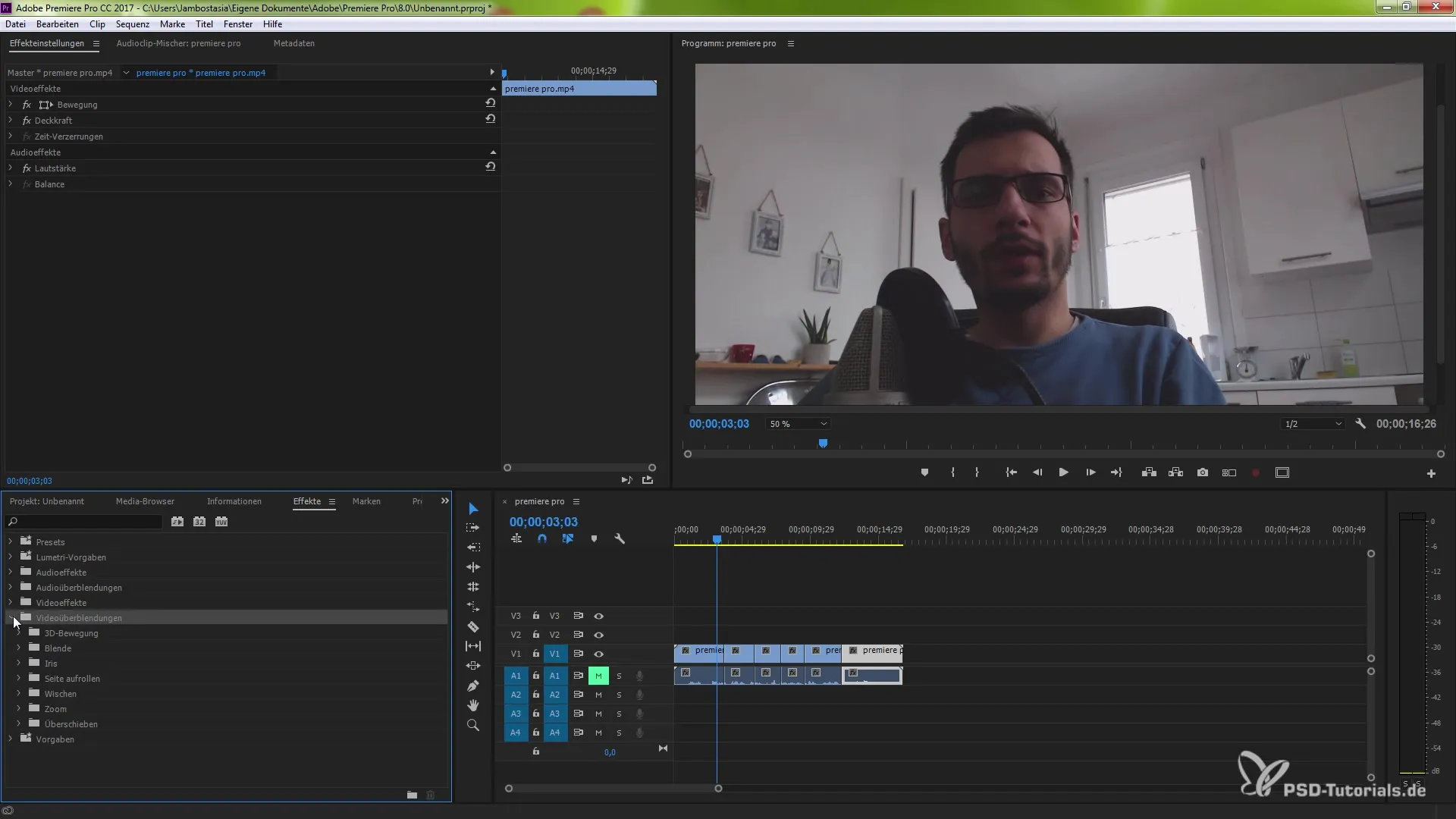
Samm 4: Morfimise lõike kestuse ja suunamise kohandamine
Pärast morfimise lõike tööriista paigutamist saad kohandada ülemineku kestust. Mine efektide seadistustesse ja muuda kestust vastavalt oma soovidele, näiteks 0,14 sekundiks. Mida pikem on üleminek, seda sujuvam on tulemus. Samuti saab siin määrata ülemineku suunda (algus lõikest, lõpp lõikest või kohandatud).
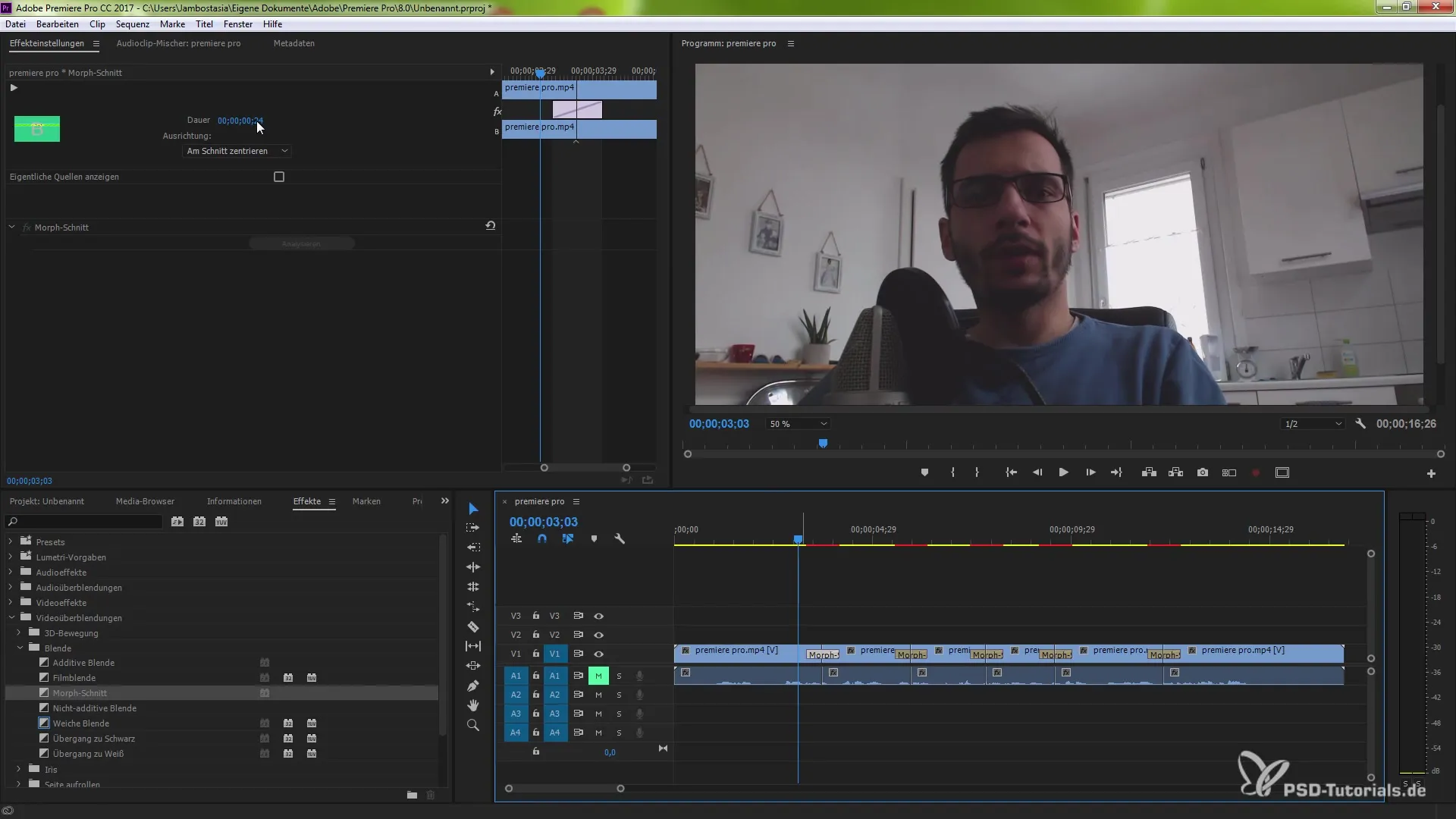
Samm 5: Analüüsi algatamine
Oluline samm on analüüs, mis käib aeg-ajalt taustal. Premiere Pro kasutab näo jälgimist, et teha automaatseid kohandusi ja võrrelda liikumisi lõikude vahel. See võimaldab sujuvat üleminekut. Sinu videot analüüsitakse nüüd intensiivselt.
Samm 6: Tulemuste kontrollimine
Vaata oma tulemust pärast analüüsi lõpetamist. Pead märkama sujuvat üleminekut lõikude vahel. Veendu, et seal ei oleks järske liikumisi või hüppeid. Kui ikka märkad soovimatuid efekte, saad alati naasta eelnevate seadistuste juurde ja teha kohandusi.
Samm 7: Üleminekute viimistlemine
Kui sa ei ole esimese tulemusega 100% rahul, on sul võimalus üleminekuid veelgi parandada. Korda protsessi ja kohanda kestust, et saavutada parimaid tulemusi. Üleminekule aega andmine aitab teha morfimise efektiivsemaks ja harmoonilisemaks.
Kokkuvõte – Sujuvad üleminekud Premiere Pro CC 2015-s
Võimalus luua sujuvaid üleminekuid intervjuu salvestustes revolutsioneerib sinu videorežii. Näo jälimise ja morfimise lõike tööriista kombineerimisega Premiere Pro CC 2015 saad professionaalse tulemuse, mis köidab su publikut. Mängi seadistustega ja kohanda neid, et saavutada oma projektide jaoks täiuslik lõik.
Korduma kippuvad küsimused
Kuidas lisada morfimise lõike tööriista?Avage efektide valik videoüleminekute all ja lohistage morfimise lõike tööriist lõikude vahele.
Kas ma saan ülemineku kestust kohandada?Jah, kestust saab efekti seadetes individuaalselt määrata.
Mis on näo jälgimine?Näo jälgimine on tehnika, mis analüüsib näo liikumisi, et teha üleminekud sujuvamaks.
Kas morfimise lõik töötab ka muude salvestustega?Jah, morfimise lõike tööriista saab üldiselt kasutada erinevates filmisalvestustes.
Kuidas saan tulemusi kontrollida?Esitamahda videot pärast analüüsi, et näha, kuidas üleminekud toimivad.


